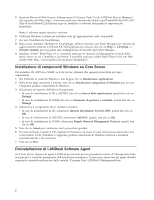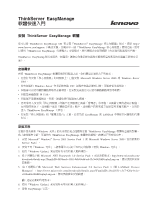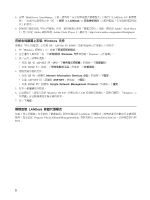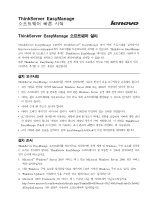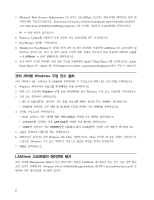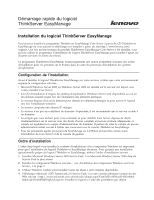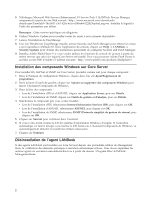Lenovo ThinkServer RD210 Quick Start Guide - Page 9
Schnelleinstieg für die ThinkServer EasyManage-Software, Installationsvoraussetzungen
 |
View all Lenovo ThinkServer RD210 manuals
Add to My Manuals
Save this manual to your list of manuals |
Page 9 highlights
Schnelleinstieg für die ThinkServer EasyManageSoftware ThinkServer EasyManage-Software installieren Sie können das Programm ″ThinkServer® EasyManage Core Server″ (kurz ″Kernserver″) von der CD ″ThinkServer EasyManage″ aus installieren oder Sie können es auch unter der Adresse http:// www.lenovo.com/support herunterladen und anschließend installieren. Sobald eine Instanz des ThinkServer EasyManage-Kernservers installiert ist, können Sie das Installationsprogramm ″ThinkServer EasyManage Agent″ verwenden, um den Agenten auf anderen Servern und Clients im Netz zu installieren. Das Programm ″ThinkServer EasyStartup″ bietet als Teil der Betriebssysteminstallation zudem eine Option zum Hinzufügen von Installationssymbolen für diese Produkte auf dem Desktop. Installationsvoraussetzungen Damit Sie die ThinkServer EasyManage-Software auf Ihrem Server installieren können, müssen die folgenden Umgebungsbedingungen erfüllt sein: v Microsoft Windows Server 2000 oder Windows Server 2003 ist auf dem Server installiert, auf dem Sie den Kernserver installieren möchten. v Die Original-CDs für die Installation des Windows Server-Betriebssystems stehen zur Verfügung, falls bei der Installation noch Dateien erforderlich sind. v Der Server verfügt über Internetzugang, um die Systemvoraussetzungen gegebenenfalls zu ergänzen und um die Software nach Abschluss der Installation zu aktivieren. v Der Server verfügt über eine statische IP-Adresse. v Der Server ist kein Domänencontroller. Es wird jedoch empfohlen, den Server in eine Domäne einzu- binden. v Das Konto, das Sie zur Anmeldung und für die Installation des Kernservers verwenden, verfügt auf dem Server über Administratorberechtigung mit vollem Schreib-/Lesezugriff. Im Idealfall handelt es sich bei diesem Konto auch um ein Domänenadministratorkonto. Dieses Konto wird dazu verwendet, ein erstes Konto mit Administratorberechtigung zu erstellen, mit dem die Anmeldung bei der ThinkServer EasyManage-Konsole erfolgt. v Alle vorherigen Agenten von EasyManage oder LANDesk müssen vor der Installation des Kernservers und der Managementkonsole entfernt werden. Installationsreihenfolge Die Reihenfolge, in der Sie das Betriebssystem und die Windows-Komponenten installieren, ist wichtig für die erfolgreiche Installation der ThinkServer EasyManage-Software. Gehen Sie wie folgt vor, um eine ordnungsgemäße, funktionsfähige Installation der ThinkServer EasyManage-Software durchzuführen: 1. Installieren Sie Microsoft Windows Server 2003, Service-Pack 1 oder Microsoft Windows Server 2000 mit dem aktuellsten Service-Pack. 2. Installieren Sie die folgenden Windows-Komponenten: Informationen hierzu finden Sie im Abschnitt „Windows-Komponenten auf dem Kernserver installieren" auf Seite 2. 3. Installieren Sie mit Hilfe von Windows Update alle verfügbaren wichtigen Aktualisierungen. 4. Laden Sie Microsoft .NET Framework 2.0 Service-Pack 1 oder eine aktuellere Version von der folgen- den Website herunter: http://www.microsoft.com/downloads/details.aspx?FamilyID=0856eacb-43624b0d-8edd-aab15c5e04f5&DisplayLang=en. Installieren Sie die Software mit den Standardeinstellungen.